Résoudre vos problèmes liés au FPGA Azure Stack Edge Pro
Important
Les appareils Azure Stack Edge Pro FPGA ont atteint la fin de vie en février 2024.
Cet article explique comment résoudre les problèmes liés à votre FPGA Azure Stack Edge Pro.
Dans cet article, vous apprendrez comment :
- Exécuter les diagnostics
- Collecter un package de support
- Utiliser les journaux d’activité pour résoudre les problèmes
- Résoudre les erreurs d’IoT Edge
Exécuter les diagnostics
Pour diagnostiquer et corriger les erreurs d’appareil, vous pouvez exécuter les tests de diagnostics. Pour exécuter ces tests, procédez comme suit dans l’interface utilisateur web locale de votre appareil.
Dans l’interface utilisateur web locale, accédez à Dépannage > Tests de diagnostic. Sélectionnez le test que vous souhaitez exécuter, puis cliquez sur Exécuter le test. Cette opération exécute les tests pour diagnostiquer les éventuels problèmes sur votre réseau, appareil, proxy web, horodatage ou paramètres cloud. Vous êtes averti que des tests sont en cours d’exécution sur l’appareil.
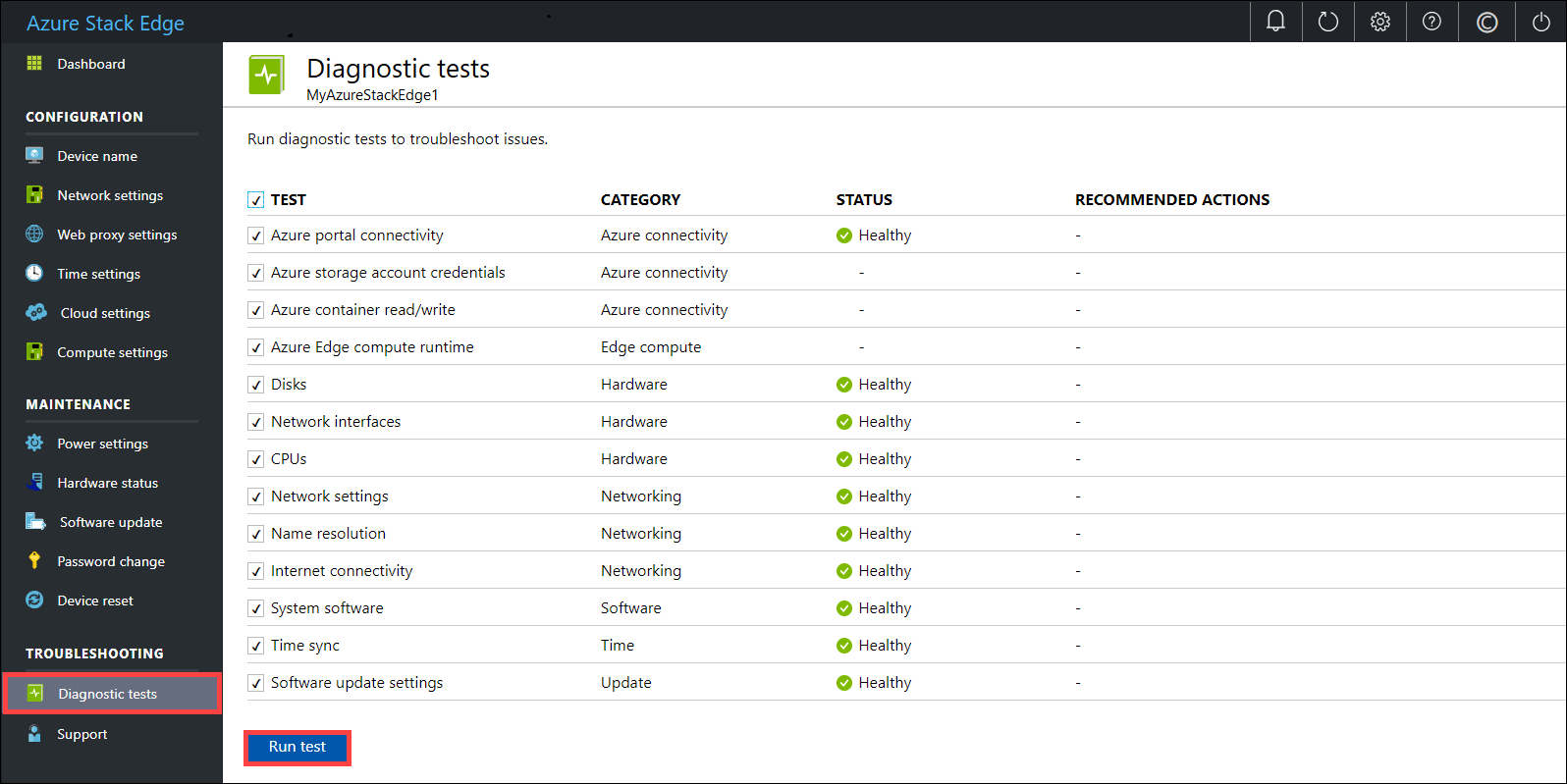
Une fois les tests terminés, les résultats correspondants s’affichent.
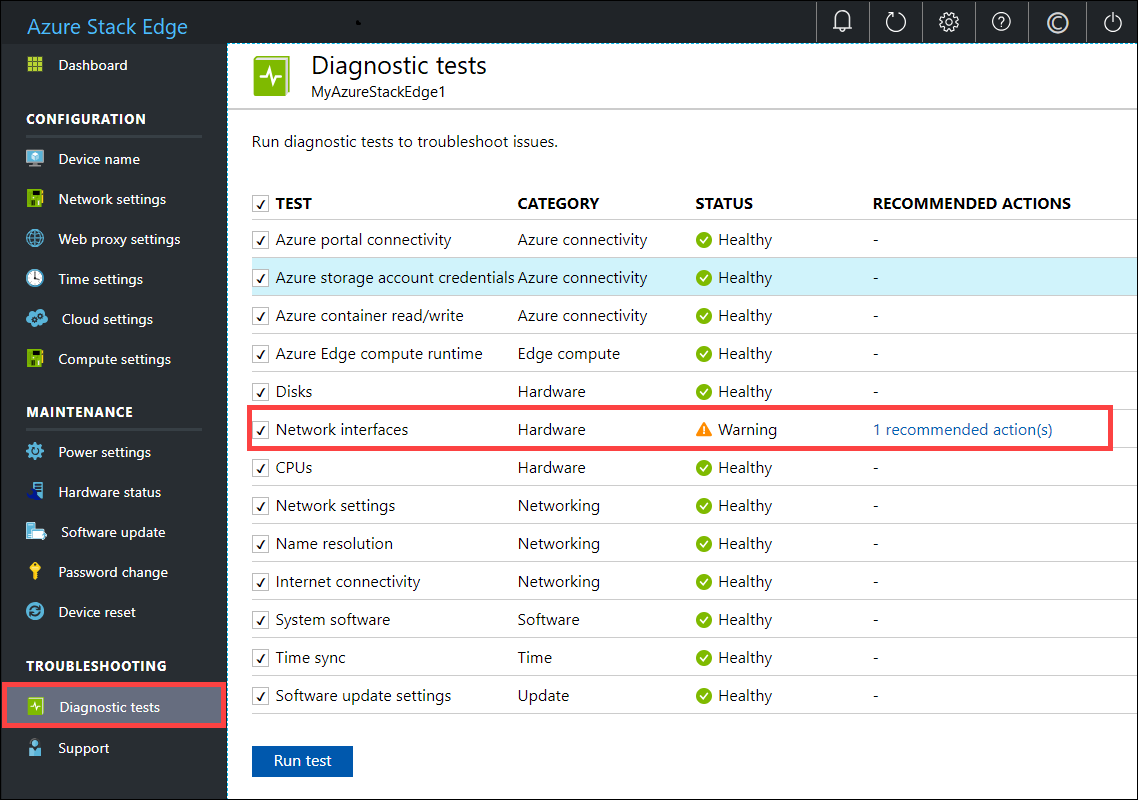
Si un test échoue, l’URL de l’action recommandée vous est présentée. Sélectionnez cette URL pour visualiser l’action recommandée.
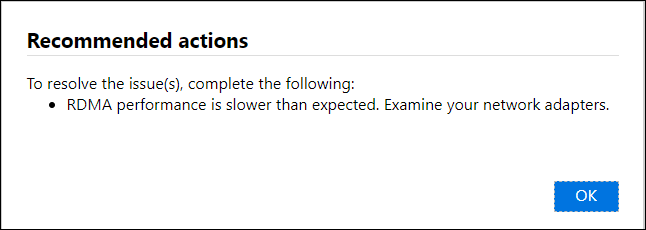
Collecter un package de support
Un package de journaux d’activité contient tous les journaux d’activité pertinents qui peuvent aider l’équipe du Support Microsoft à résoudre les problèmes des appareils. Vous pouvez générer un package de journaux par le biais de l’interface utilisateur web locale.
Pour collecter un package de support, procédez comme suit.
Dans l’interface utilisateur web locale, accédez à Dépannage > Support. Sélectionnez Créer un package de support. Le système commence à collecter le package de support. La collection du package peut nécessiter plusieurs minutes.
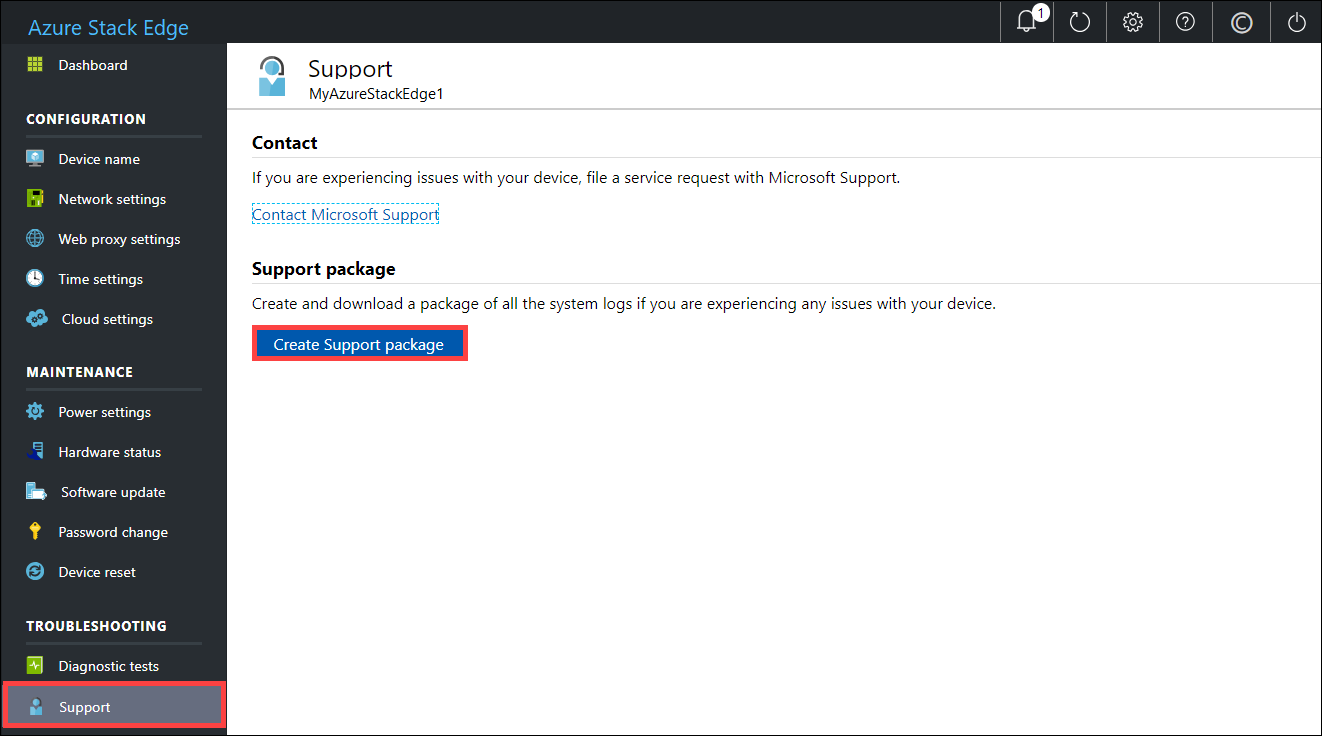
Une fois le package de support créé, sélectionnez Télécharger le package de support. Un package compressé est téléchargé dans le chemin d’accès que vous avez choisi. Vous pouvez décompresser le package et visualiser les fichiers journaux système.
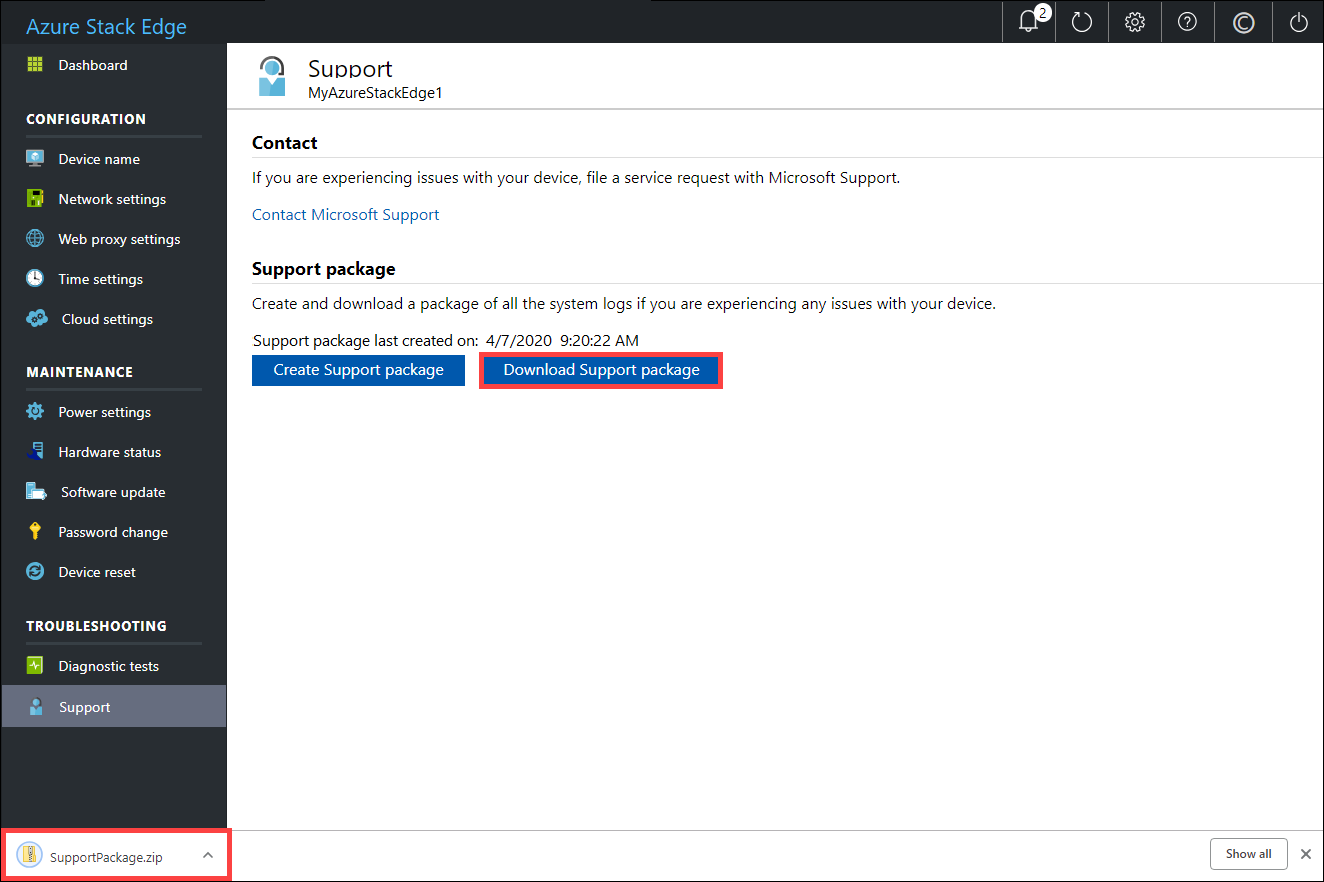
Utiliser les journaux d’activité pour résoudre les problèmes
Toutes les erreurs rencontrées lors des processus de chargement et d’actualisation figurent dans les fichiers d’erreurs correspondants.
Pour visualiser les fichiers d’erreurs, accédez à votre partage, puis sélectionnez ce dernier pour afficher le contenu.
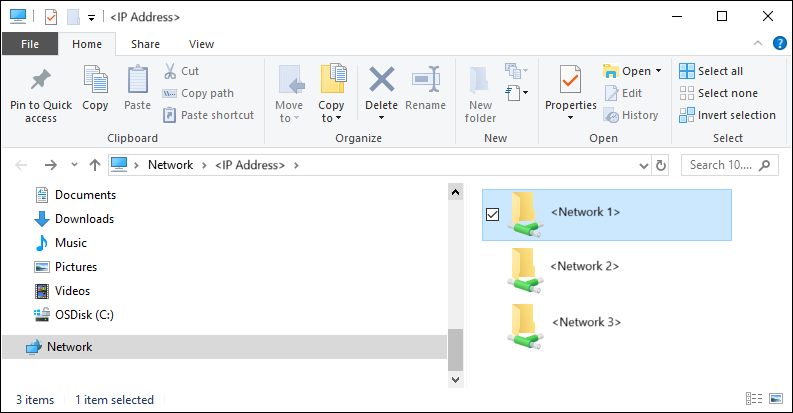
Sélectionnez le dossier Microsoft Azure Stack Edge. Ce dossier comporte deux sous-dossiers :
- dossier Upload contenant les fichiers journaux des erreurs de chargement ;
- dossier Refresh stockant les fichiers journaux des erreurs d’actualisation.
Voici un exemple de fichier journal d’actualisation.
<root container="test1" machine="VM15BS020663" timestamp="03/18/2019 00:11:10" /> <file item="test.txt" local="False" remote="True" error="16001" /> <summary runtime="00:00:00.0945320" errors="1" creates="2" deletes="0" insync="3" replaces="0" pending="9" />Lorsque ce fichier signale une erreur (présentée dans cet exemple), notez le code de l’erreur, 16001 dans le cas présent. Recherchez ci-après la description de ce code d’erreur en fonction de la référence de l’erreur.
Code d'erreur Description de l'erreur 100 Le nom du conteneur ou du partage doit comporter entre 3 et 63 caractères. 101 Le nom du conteneur ou du partage doit uniquement comporter des lettres, des chiffres ou des traits d’union. 102 Le nom du conteneur ou du partage doit uniquement comporter des lettres, des chiffres ou des traits d’union. 103 Le nom du blob ou du fichier contient des caractères de contrôle non pris en charge. 104 Le nom du blob ou du fichier contient des caractères de contrôle non autorisés. 105 Le nom du blob ou du fichier contient trop de segments (chaque segment est séparé par une barre oblique -/). 106 Le nom du blob ou du fichier est trop long. 107 L’un des segments du nom de blob ou de fichier est trop long. 108 La taille du fichier dépasse la taille de fichier maximale autorisée pour le chargement. 109 L’alignement du blob ou du fichier est incorrect. 110 Le nom du blob ou du fichier encodé au format Unicode n’est pas valide. 111 Le nom ou le préfixe du fichier ou du blob est un nom réservé qui n’est pas pris en charge (par exemple, COM1). 2000 Une absence de concordance entre les ETags indique l’existence d’un conflit entre un objet blob de blocs dans le cloud et sur l’appareil. Pour résoudre ce conflit, supprimez soit le fichier figurant dans le cloud, soit celui stocké sur l’appareil. 2001 Un problème inattendu s’est produit au cours du traitement d’un fichier après le chargement de ce dernier. Si cette erreur est signalée et persiste pendant plus de 24 heures, contactez le Support. 2002 Le fichier est déjà ouvert dans un autre processus et ne peut être chargé tant que le descripteur est ouvert. 2003 Impossible d’ouvrir le fichier pour le chargement. Si cette erreur est signalée, contactez le Support Microsoft. 2004 Impossible de se connecter au conteneur pour y charger les données. 2005 Impossible de se connecter au conteneur, car les autorisations de compte sont erronées ou obsolètes. Vérifiez votre accès. 2006 Impossible de charger les données dans le compte, car le compte ou le partage sont désactivés. 2007 Impossible de se connecter au conteneur, car les autorisations de compte sont erronées ou obsolètes. Vérifiez votre accès. 2008 Impossible d’ajouter de nouvelles données, car le conteneur est plein. Vérifiez les spécifications Azure relatives aux tailles de conteneur prises en charge en fonction du type. Par exemple, le service Azure Files prend uniquement en charge une taille de fichier maximale de 5 To. 2009 Impossible de charger les données, car le conteneur associé au partage n’existe pas. 2997 Une erreur inattendue s’est produite. Il s’agit d’une erreur temporaire qui se résoudra d’elle-même. 2998 Une erreur inattendue s’est produite. L’erreur peut se résoudre d’elle-même, mais si elle persiste pendant plus de 24 heures, contactez le Support Microsoft. 16000 Impossible de récupérer ce fichier. 16001 Impossible de récupérer ce fichier, car il existe déjà sur votre système local. 16002 Impossible d’actualiser ce fichier, car il n’est pas complètement chargé.
Résoudre les erreurs d’IoT Edge
Utilisez les réponses du runtime de l’agent IoT Edge pour résoudre les erreurs liées au calcul. Voici une liste de réponses possibles :
- 200 - OK
- 400 - La configuration de déploiement a un format incorrect ou n’est pas valide.
- 417 - Aucune configuration de déploiement n’est définie pour l’appareil.
- 412 - La version de schéma dans la configuration de déploiement n’est pas valide.
- 406 - L’appareil IoT Edge est hors connexion ou n’envoie pas de rapports d’état.
- 500 - Une erreur s’est produite dans le runtime IoT Edge.
Pour plus d’informations, consultez l’article Agent IoT Edge.
Étapes suivantes
- Apprenez-en davantage sur les problèmes connus de cette version.